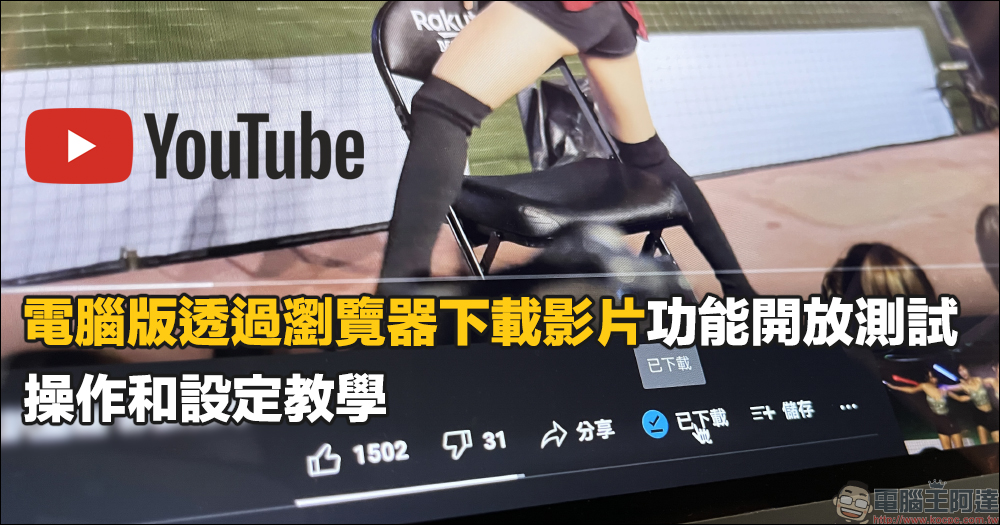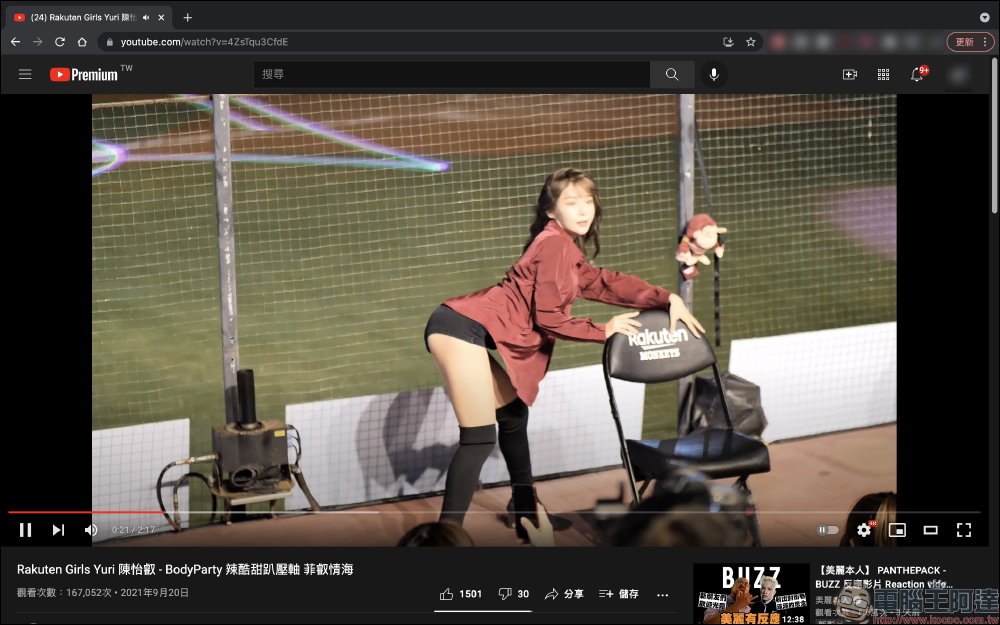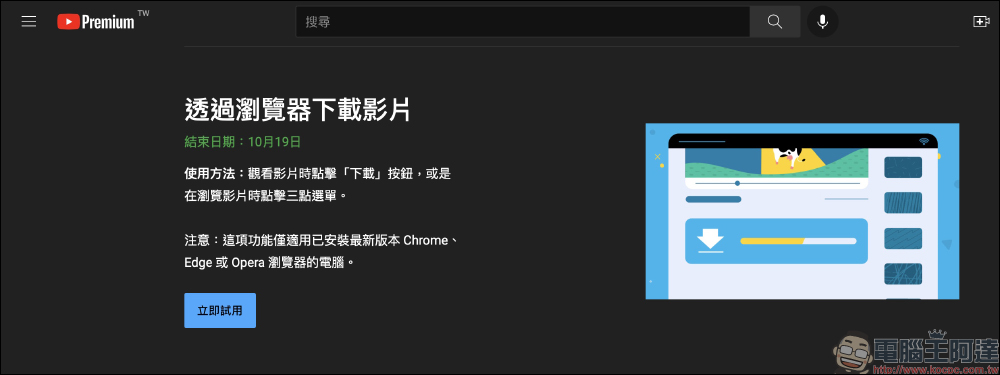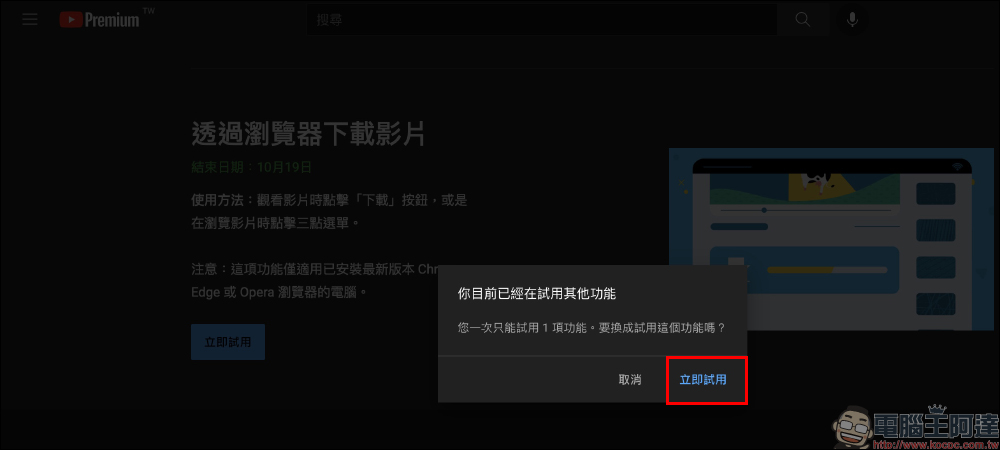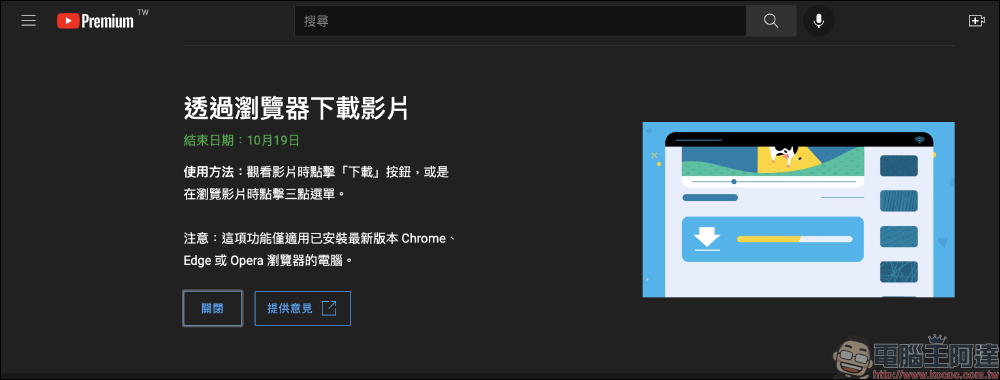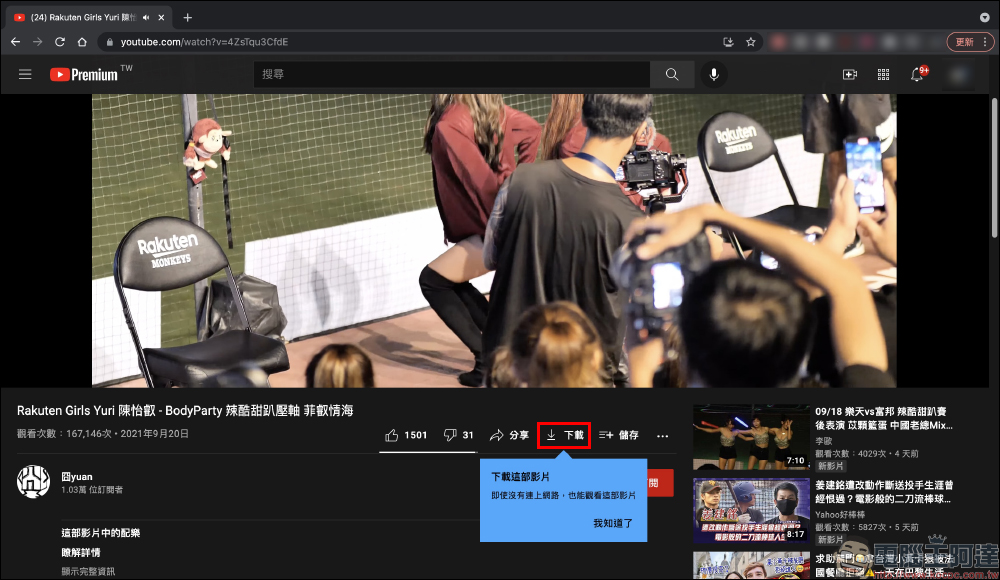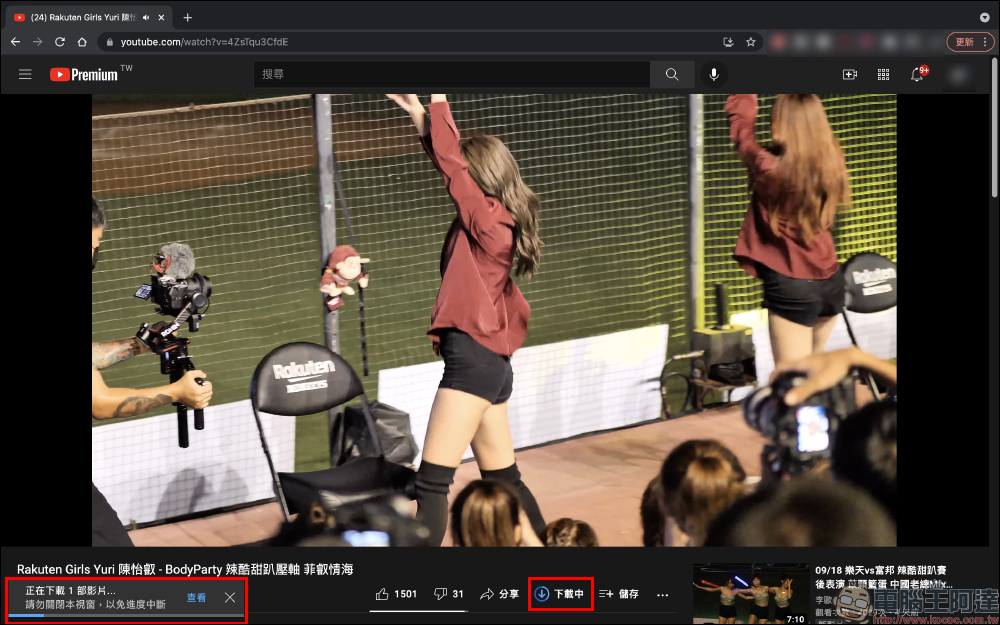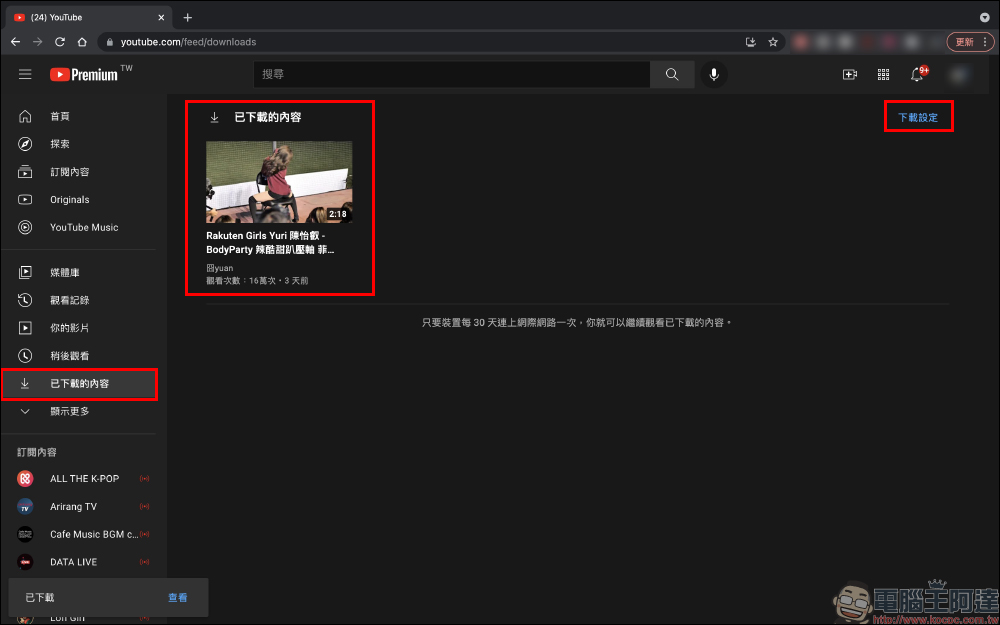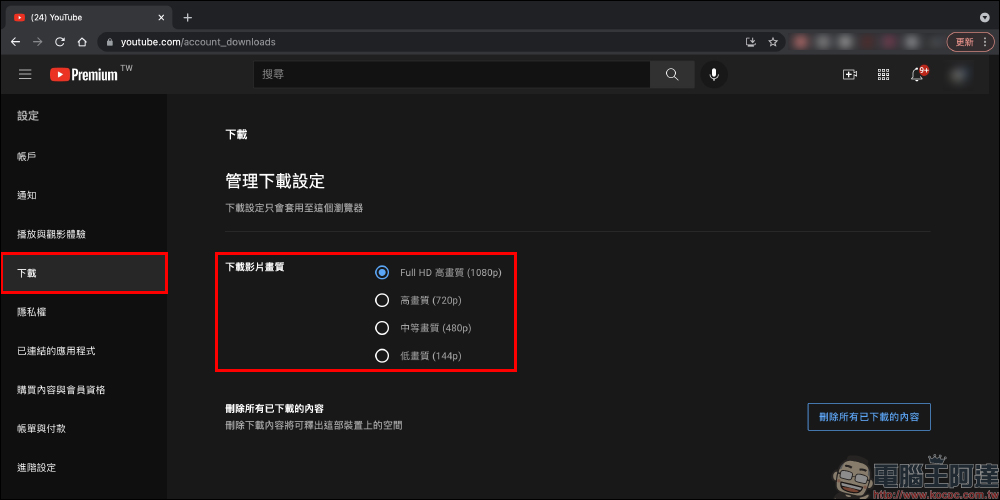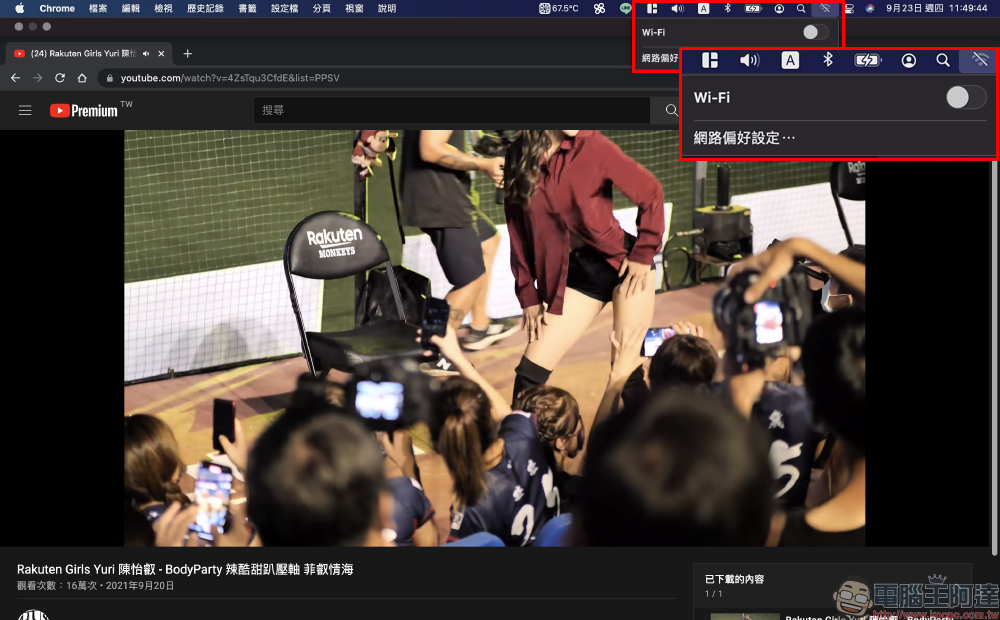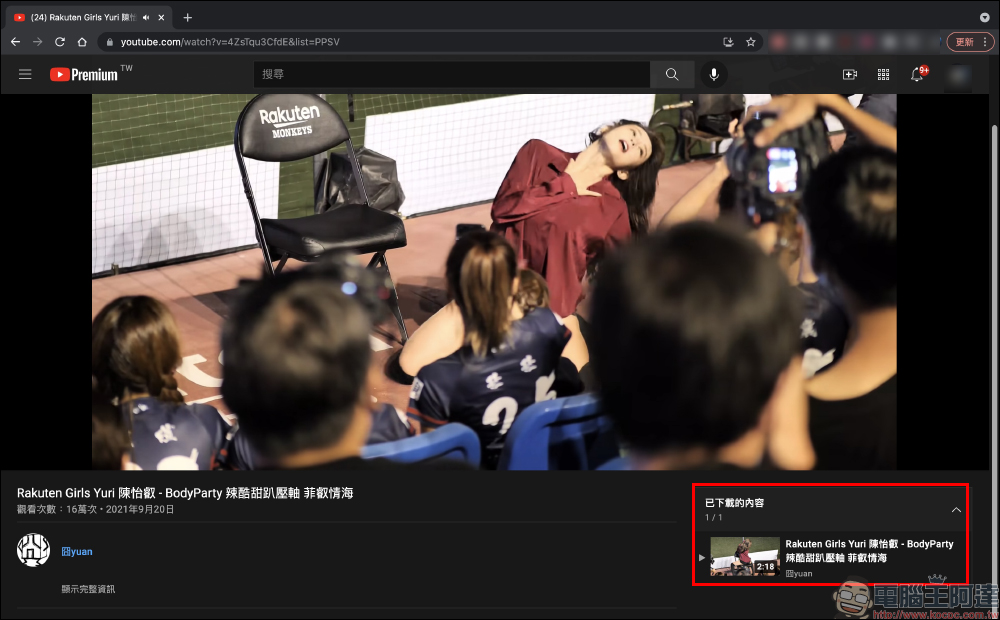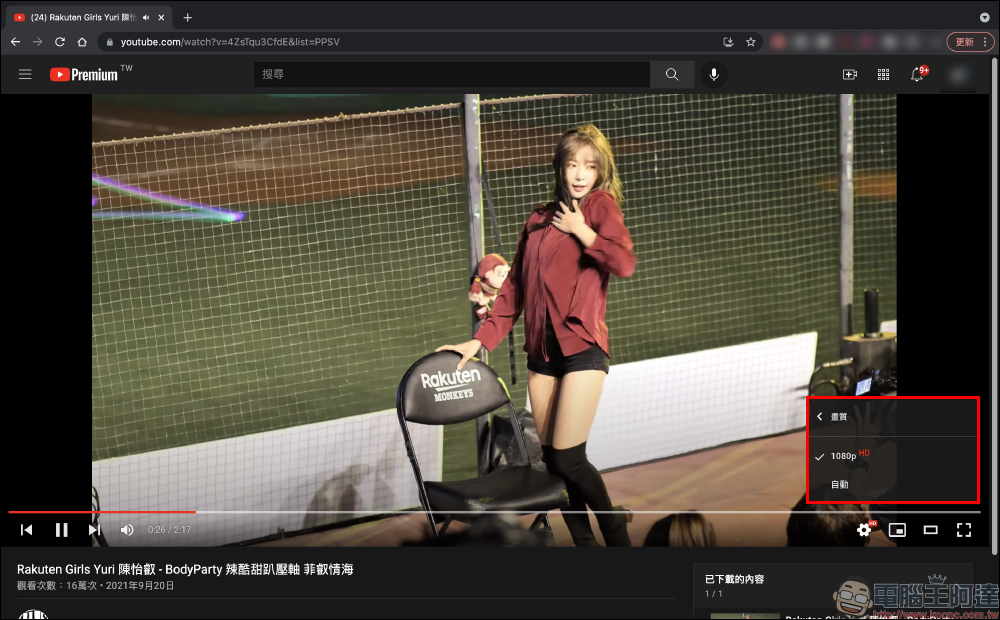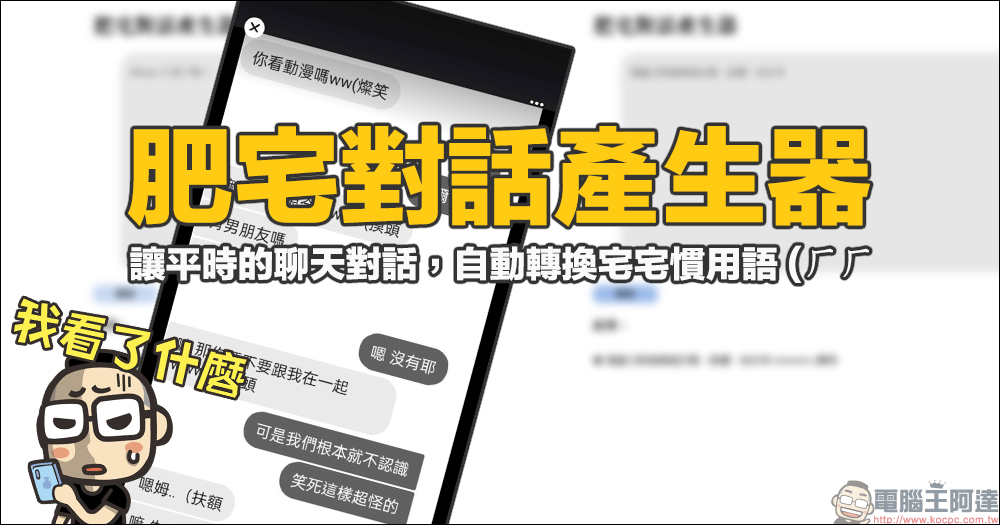雖然過去我們介紹過許多好用的線上的影片下載工具,但如果各位希望能有更好的 YouTube 下載離線播放體驗,還是推薦使用官方的功能囉!之前 YouTube 在行動裝置開放給 YouTube Premium 會員除了能享有無廣告影片播放,另外可使用背景播放、子母畫面以及下載離線播放等功能。
其中影片下載功能稍早也在最新的實驗功能開放試用囉!用戶可透過瀏覽器下載影片在電腦離線播放影片,未來這項功能在測試結束後也有機會正式推出。接下來就繼續閱讀本文了解該如何操作和設定吧!
YouTube 透過電腦瀏覽器下載影片功能開放測試(操作和設定教學)
對於一般平時經常使用電腦瀏覽器播放 YouTube 影片的使用者來說,日常看到的介面應該是這樣子。在影片右下角的播放器功能可設定自動播放、影片解析度、子母畫面、顯示模式、部分影片另可開啟字幕功能,影片下方則是大家熟知的「喜歡」、「不洗歡」、「分享」和「儲存」按鈕。
可惜就不像 YouTube Premium 會員能在手機的 YouTube App 還能選擇將影片「下載」到裝置進行離線播放,這對於有時會離線使用電腦或網路連線品質不穩定的使用者來說,若想隨時觀看 YouTube 影片難免會覺得稍稍不便。
不過稍早 YouTube 在最新的實驗室測試新功能也新增「透過瀏覽器下載影片」這項功能開放 YouTube Premium 會員試用。只需點擊「立即試用」開啟試用功能後,就能透過 Chrome 、Edge 或 Opera 瀏覽器的電腦下載 YouTube 影片和實現影片離線播放。
和過去一樣, YouTube 實驗室新功能一次只能試用一項功能,如果原先有正在試用的功能則會彈出以下提醒視窗。
開啟「透過瀏覽器下載影片」的功能試用後,就能在支援的瀏覽器使用這項功能囉!
如何透過電腦瀏覽器下載和 YouTube 影片?
在開啟這功能試用後,在影片下方也會新增了「下載」按鈕,如果想將影片下載到裝置離線播放,就給它點下去吧!
下載期間避免影片下載中斷,也建議別離開目前的影片視窗。
下載完成後,影片會存在 YouTube 選單列的「已下載的內容」,只需在這就能點選以下載的影片進行離線播放。 YouTube 的瀏覽器影片下載功能和 App 的機制一樣,在影片下載後裝置需要每 30 天連上網際網路一次。另外,用戶也能前往「下載設定」設定下載的影片畫質。
YouTube 官方的影片下載功能可最高可支援 Full HD 高畫質(1080p)影片下載。
筆者簡單實測一下將網路斷線後播放已下載的 YouTube 影片,可以看到影片可正常播放。
播放已下載的影片時,播放清單會列在「已下載的內容」。
當然,由於在離線狀態且是從已下載的內容進行播放,因此影片畫質就是固定在最高 1080p 。